Thiết Kế
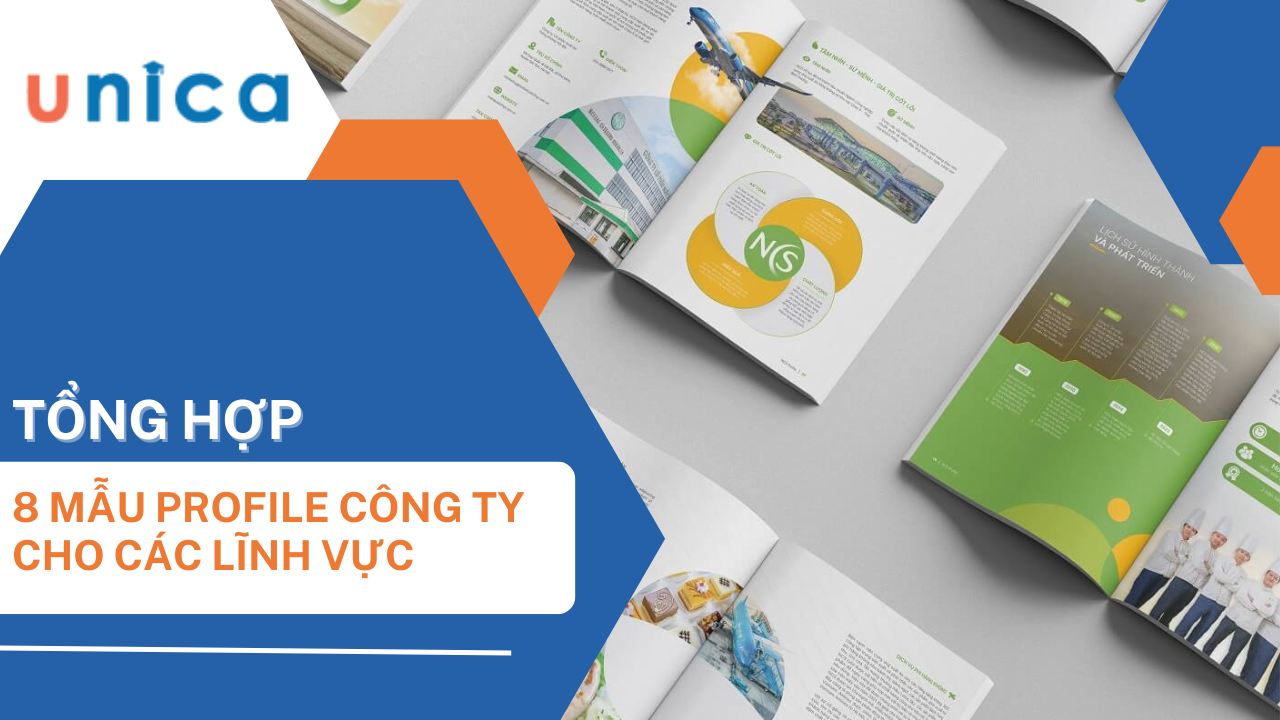
Profile công ty là gì? Cách thiết kế profile công ty hiệu quả
24/07/2019
4868 Lượt xem

Thiết kế đồ họa cần học những gì? Cách học hiệu quả
24/07/2019
831 Lượt xem

Top 10+ phần mềm thiết kế đồ họa 3D chuyên nghiệp nhất
24/07/2019
4939 Lượt xem

Điểm mặt 5 phần mềm thiết kế đồ họa mà dân Designer không thể bỏ lỡ
22/07/2019
811 Lượt xem

Design là gì? Thu nhập siêu hot của nghề Design
22/07/2019
7564 Lượt xem

Bố cục trong thiết kế đồ họa và các nguyên tắc trọng tâm
21/07/2019
7513 Lượt xem

4 bước thiết kế banner giúp thu hút khách hàng ngay từ cái nhìn đầu tiên
19/07/2019
1089 Lượt xem

Đồ họa là gì? Những kiến thức đồ họa cơ bản bạn cần biết
19/07/2019
12385 Lượt xem
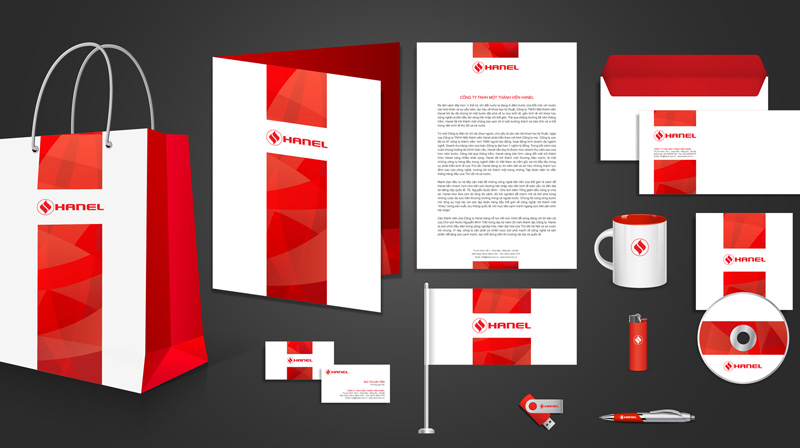
Cách xây dựng bộ nhận diện thương hiệu chuyên nghiệp nhất
19/07/2019
1488 Lượt xem

Bí kíp sử dụng lệnh phóng to trong Cad cực chuẩn
10/07/2019
17983 Lượt xem

Mẫu khung tên bản vẽ A3 – Bản vẽ thiết kế kỹ thuật
10/07/2019
14751 Lượt xem

Phiên bản Autocad nào ổn định, mượt mà nhất hiện nay
06/07/2019
22834 Lượt xem



